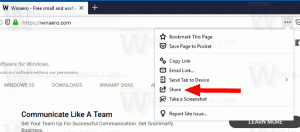Ajouter des éléments récents au volet gauche de l'explorateur de fichiers dans Windows 10
Windows 10 n'est pas fourni avec l'option Emplacements récents dans le volet de navigation de l'Explorateur de fichiers comme Windows 8 ou Windows 7. Au lieu de cela, il a le groupe "Fichiers récents" dans le dossier Accès rapide. Ce n'est pas du tout pratique pour les utilisateurs qui avaient l'habitude d'accéder aux lieux récents en un clic depuis le volet de navigation. Aujourd'hui, nous verrons comment ajouter des éléments récents dans le volet gauche de l'explorateur de fichiers dans Windows 10.
Publicité
Nous avons également expliqué comment ajouter des données récentes des endroits dans le volet gauche de l'explorateur de fichiers dans Windows 10. Je vous recommande de le lire, car il peut être utile d'avoir à la fois les éléments récents (documents) et les emplacements récents dans le volet de gauche. Lisez l'article suivant si vous êtes intéressé :
Comment ajouter des emplacements récents dans le volet gauche de l'explorateur de fichiers dans Windows 10
À ajouter des éléments récents dans le volet gauche de l'explorateur de fichiers dans Windows 10, vous devez effectuer les opérations suivantes :
- presse Gagner + R touches de raccourci sur le clavier pour ouvrir la boîte de dialogue Exécuter. Conseil: consultez le liste complète des Gagner raccourcis clavier disponible sous Windows.
- Entrez ce qui suit dans la zone Exécuter :
shell: récent
presse Entrer. 
La commande est une commande shell spéciale. Pour la liste complète des commandes shell disponibles dans Windows 10, reportez-vous à l'article suivant: Liste des commandes shell dans Windows 10
- Le dossier Éléments récents s'ouvrira dans l'explorateur de fichiers :
 appuie sur le Alt + En haut touches de raccourci ensemble pour accéder au dossier parent des « éléments récents » dans l'explorateur de fichiers.
appuie sur le Alt + En haut touches de raccourci ensemble pour accéder au dossier parent des « éléments récents » dans l'explorateur de fichiers.
- Faites un clic droit sur le Articles récents dossier et choisissez Épingler à l'accès rapide depuis le menu contextuel.

C'est ça. Maintenant vous avez Éléments récents dans le volet gauche de l'explorateur de fichiers sous Windows 10.
Cette astuce fonctionne dans Windows 10 Technical Preview pour le moment. Il peut cesser de fonctionner plus tard si Microsoft décide de changer les choses dans la version finale.